検索機能の活用
検索機能について
みんなの電子署名では、保管庫内の文書を検索する機能があります。様々な検索方法を活用していただくことで、契約内容の確認や監査時の対応など、紙の契約書に比べ簡単に調べることができます。(改正電子帳簿保存法の要件でもある、「取引年月日」「取引先」「取引金額」による検索にも対応しています。)
みんなの電子署名では、以下の検索方法があります。
・ 基本検索
基本検索では以下の項目を指定し、絞り込んで検索をおこなうことができます。
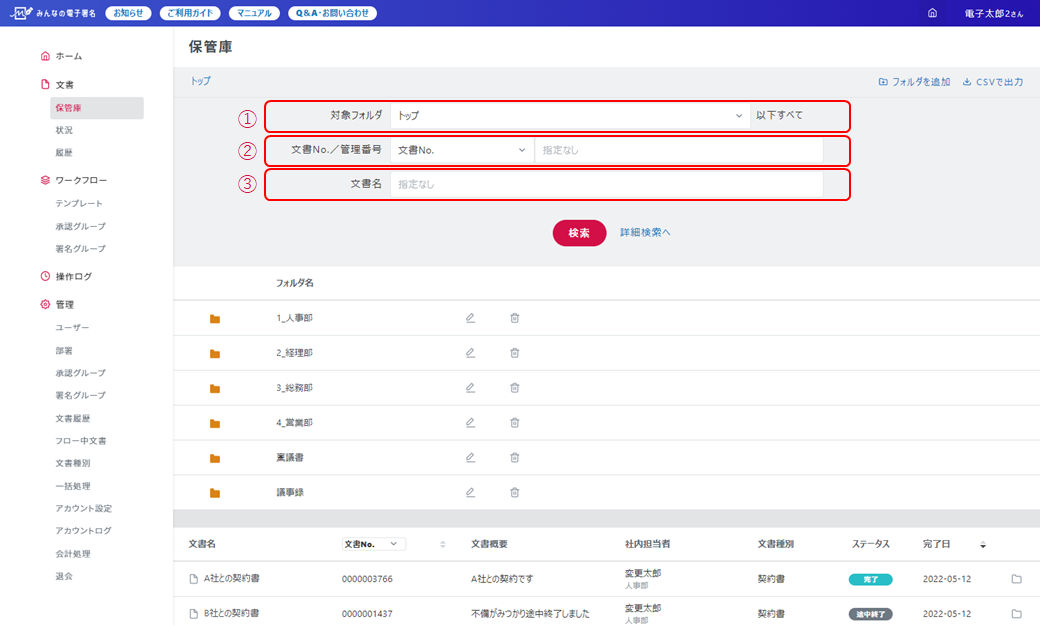
①対象フォルダ
対象としたフォルダ以下のすべてのフォルダを検索対象となるように絞り込むことができます。デフォルトは現在表示しているフォルダ(トップの場合はトップ)となります。
②文書No./管理番号
みんなの電子署名で自動的に設定される「文書No.」もしくは、補助情報からご自身で設定した「管理番号」のどちらかを指定し絞り込むことができます。空欄の場合は「指定なし」となります。
③文書名
文書に設定されている文書名から部分一致で絞り込むことができます。空欄の場合は「指定なし」となります。
検索対象項目についてはこちらをご確認ください。
・ 詳細検索
対象文書(契約書、受発注書、議事録、稟議書、アカウント内で設定した文書種別)と、文書種別に応じた各種検索項目で絞り込んで検索することができます。
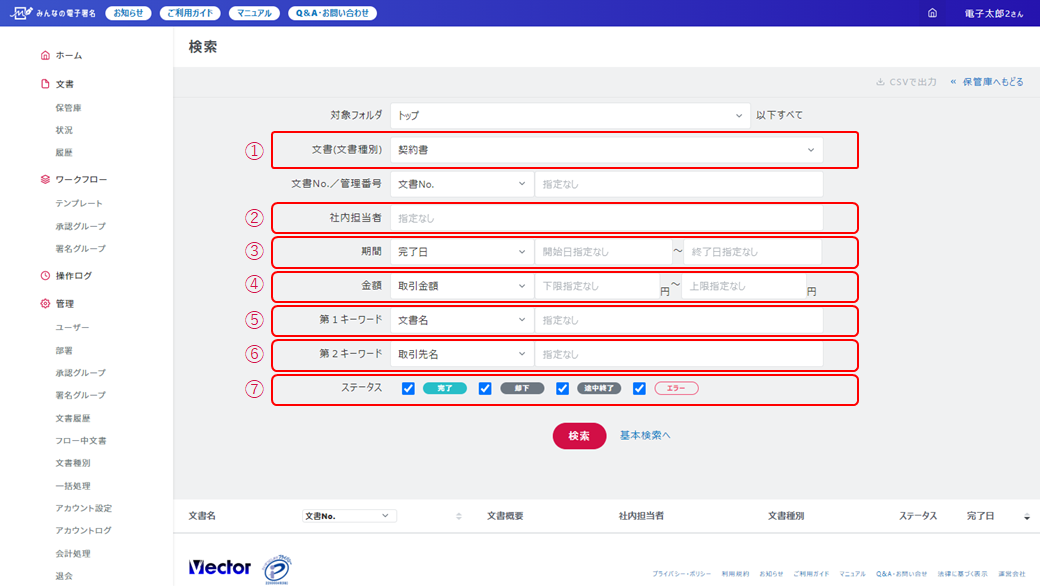
各種項目については、以下の通りです。 (「対象フォルダ」および「文書No./管理番号」については基本検索で説明してあるので、そちらをご確認ください。)
① 文書種別
契約書、受発注書、議事録、稟議書、アカウント内で設定した文書種別の中から指定し絞り込むことができます。指定された文書種別に応じて、③~⑥の項目が変更します。
② 社内担当者
社内担当者の部署名や氏名を入力することで、部分一致で絞り込むことができます。空欄の場合は「指定なし」となります。
③ 期間
すべての文書種別で共通となる「完了日」に加え、それぞれの文書種別で期間検索の対象となる項目を指定し絞り込むことができます。空欄の場合は「指定なし」となります。
④ 金額
それぞれの文書種別で金額検索の対象となる項目を指定し絞り込むことができます。空欄の場合は「指定なし」となります。
⑤ 第一キーワード
それぞれの文書種別でキーワード検索の対象となる項目を指定し絞り込むことができます。空欄の場合は「指定なし」となります。
⑥ 第二キーワード
第一キーワードで選択できる項目から指定し絞り込むことができます。空欄の場合は「指定なし」となります。
⑦ ステータス
「完了」「却下」「途中終了」「エラー」の中から指定し絞り込むことができます。チェックを外すことで、検索対象から外すことができます。
検索対象項目についてはこちらをご確認ください。
検索対象となる項目
文書が持つ検索対象となる項目は、大きく分類すると以下の6つになります。①文書情報 ②補助情報 ③発行元 ④社内担当者 ⑤署名
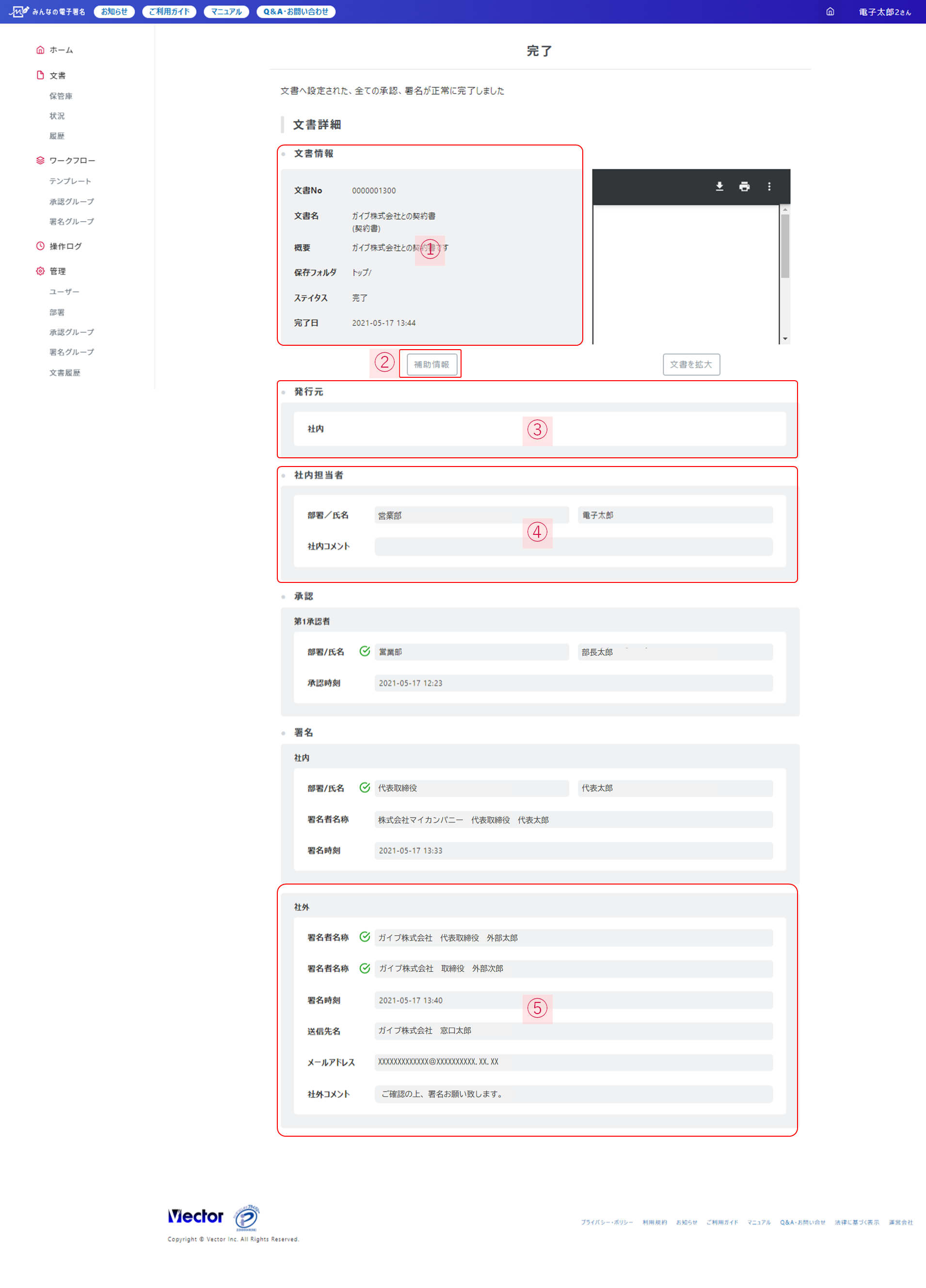
①文書情報
「文書No.」
「文書名」(※2段目の()内に記載されている、送信時の文書名は対象外です)
「概要」
「ステータス」
「完了日」
②補助情報
「メモ」を除くすべての項目が検索対象です。(未入力の場合は検索対象になりません)
③発行元
社外から受信した文書で記録される「アカウント名」が検索対象となります。(※第一キーワード、第二キーワードで「取引先名」を指定した時の検索対象となります)
④社内担当者
「部署」
「氏名」
⑤署名(社外)
「署名者名称」(※第一キーワード、第二キーワードで「取引先名」を指定した時の検索対象となります)
以上が検索対象の項目になります。
補助情報を設定する
文書の補助情報は「STEP2 情報入力」以降いつでも設定することができます。補助情報は、デフォルトで用意されている文書種別と、任意で設定できる文書種別によって設定できる項目が異なります。
デフォルトの文書種別で設定する
デフォルトで設定する場合、以下の文書種別を選択しそれに伴った項目を入力します。入力した項目は検索対象となります。- 契約書 入力した場合の検索対象は以下の通りです。(下図赤枠部分)
- 受発注書 入力した場合の検索対象は以下の通りです。(下図赤枠部分)
- 議事録 入力した場合の検索対象は以下の通りです。(下図赤枠部分)
- 稟議書 入力した場合の検索対象は以下の通りです。(下図赤枠部分)
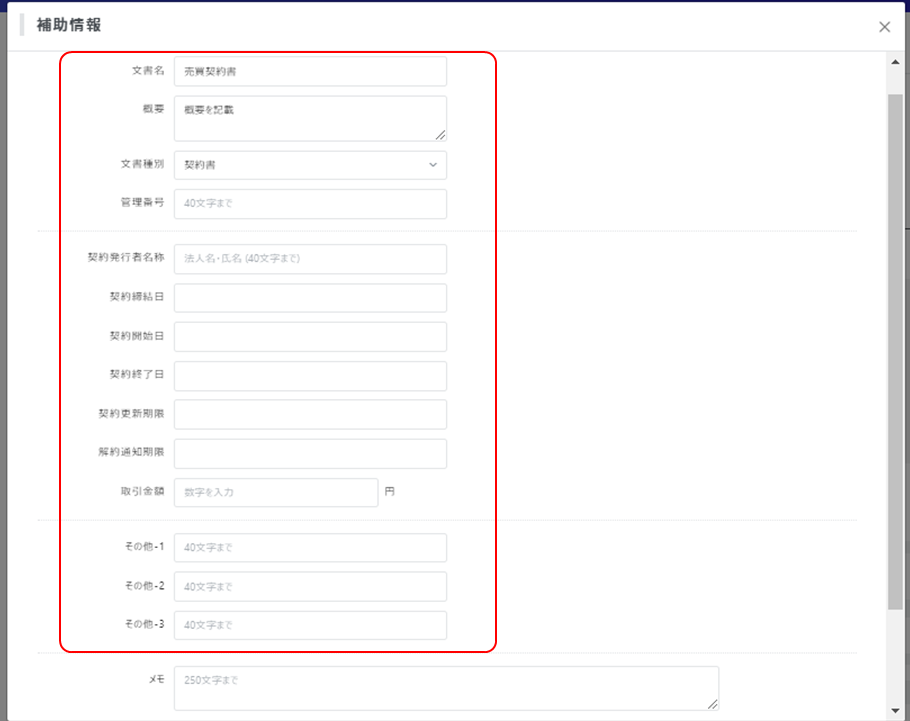
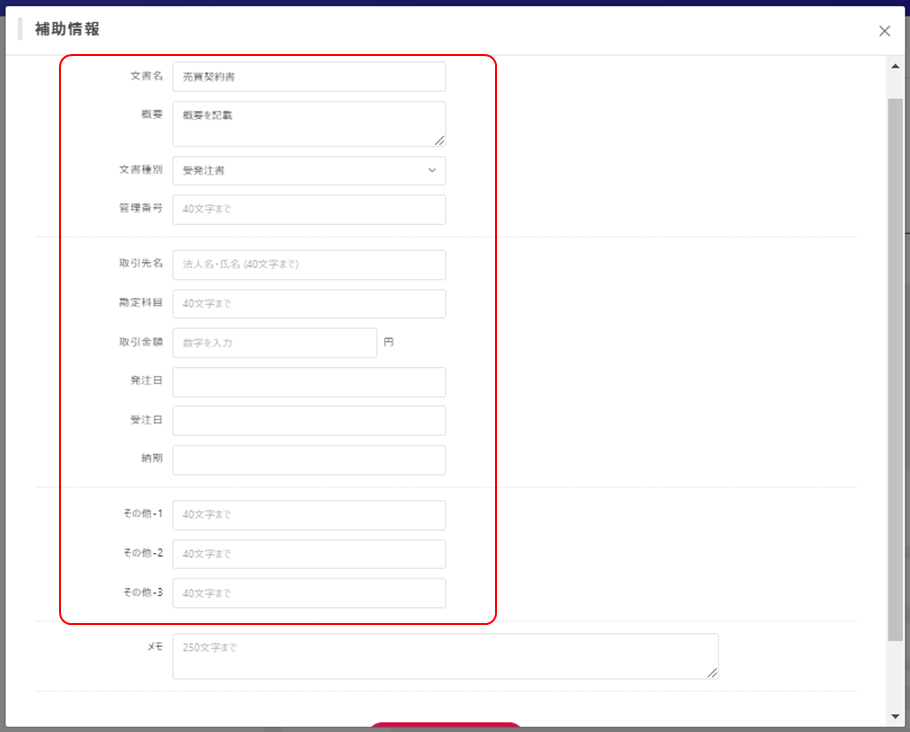
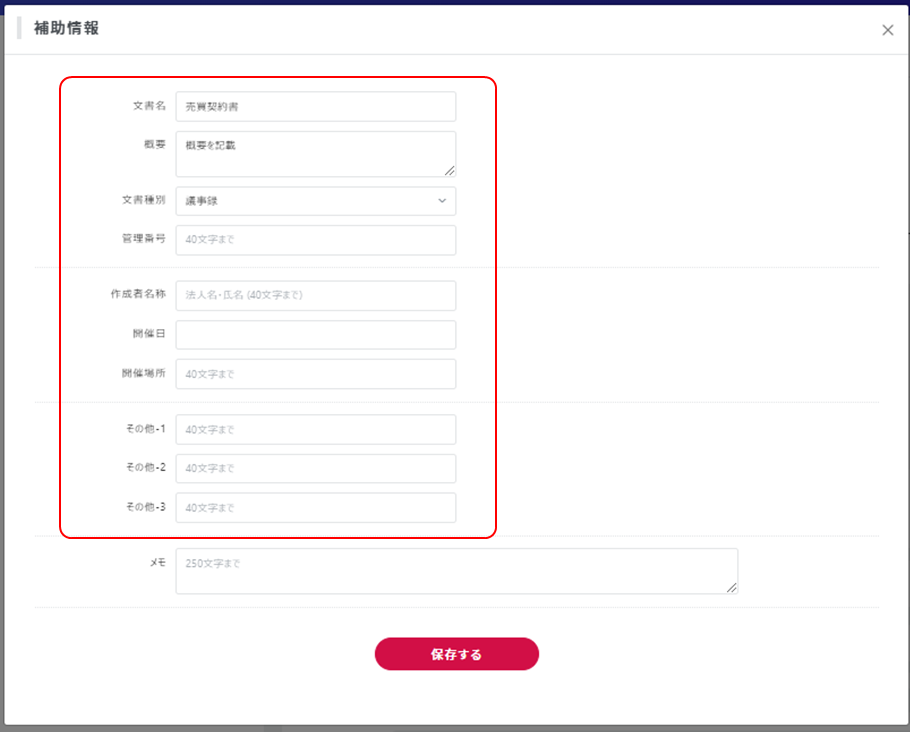
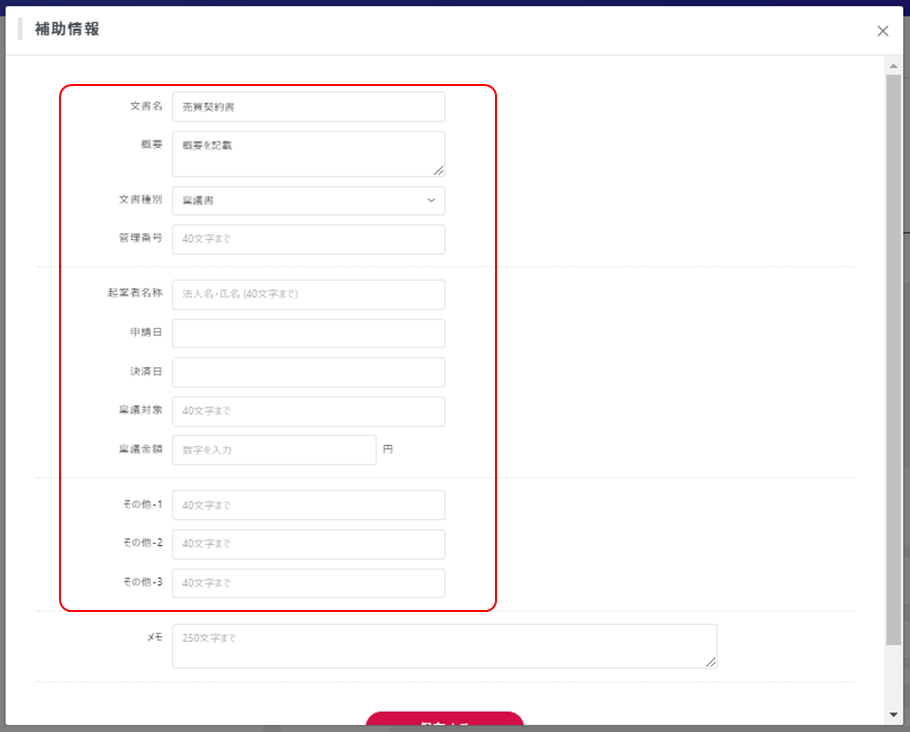
【注意】
各種入力フォームでは、入力時に以下の注意が必要です。
■テキスト
各テキストの入力フォームは、文字数制限があります。文字数制限以内で入力してください。
■日付
半角の(yyyy-mm-dd)もしくは(yyyy/mm/dd)形式で入力するか、カレンダーから選択してください。
【正】 2021-12-25 2021/12/25
【誤】 2021ー12ー25 2021年12月25日 など
■金額
コンマ(,)を抜いた数値で入力してください。
【正】 1000000
【誤】 1,000,000 百万円 など
任意の文書種別で設定する
任意の文書種別で設定する場合、文書種別を作成する必要があります。※アカウント管理者のみが作成できます。
1)メニュー内の「文書種別」をクリックし、文書種別を開く
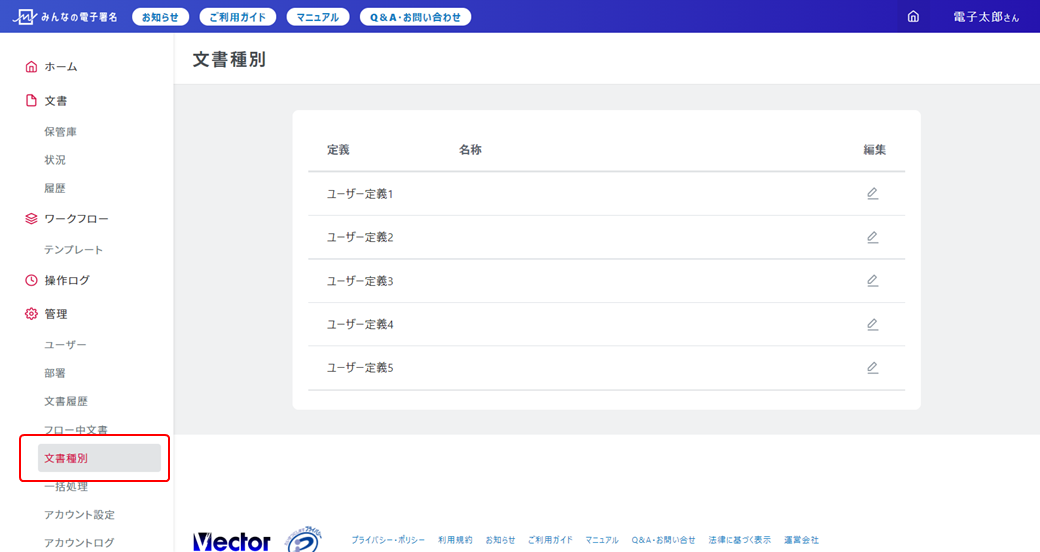
2)鉛筆マークの編集ボタンをクリック
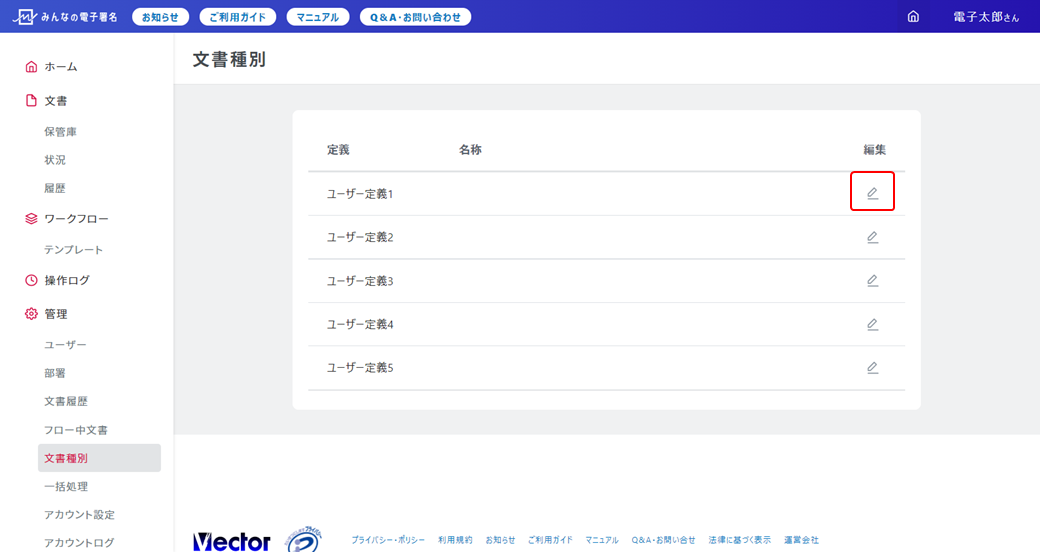
3)文書種別の「名称」と任意の項目に「項目名」と「項目の種類(テキスト/日付/数値(金額))」を設定します。
※項目は5種類以上にすることはできません。
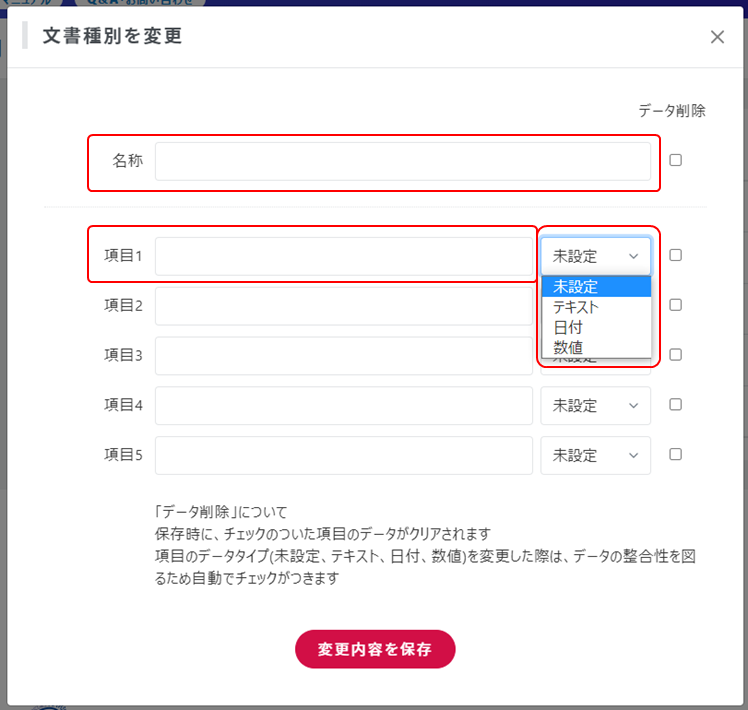
4)「変更内容を保存」をクリックします。
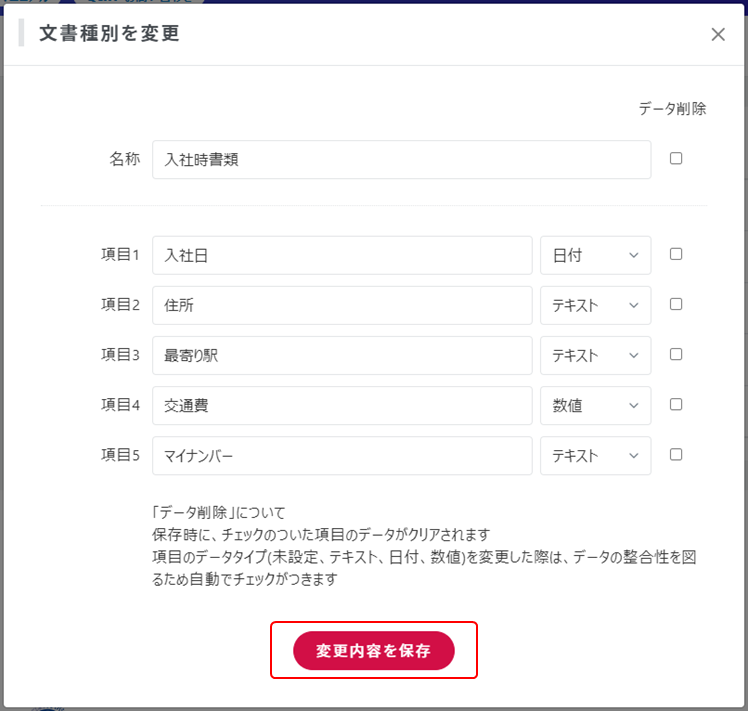
5)以上で文書種別の作成完了です。
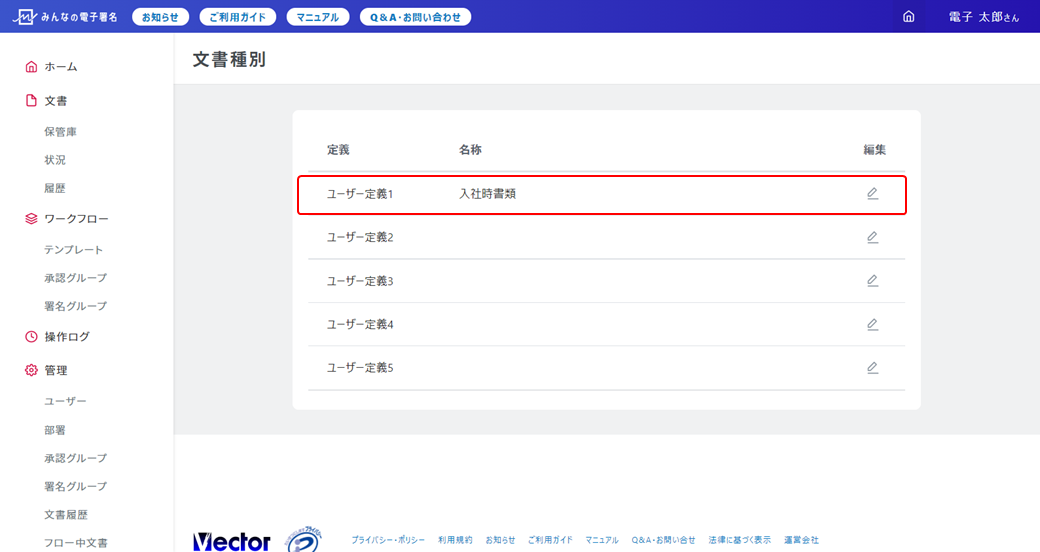
6)補助情報の設定で、先ほど作成した文書種別を使用すると以下の通りになります。
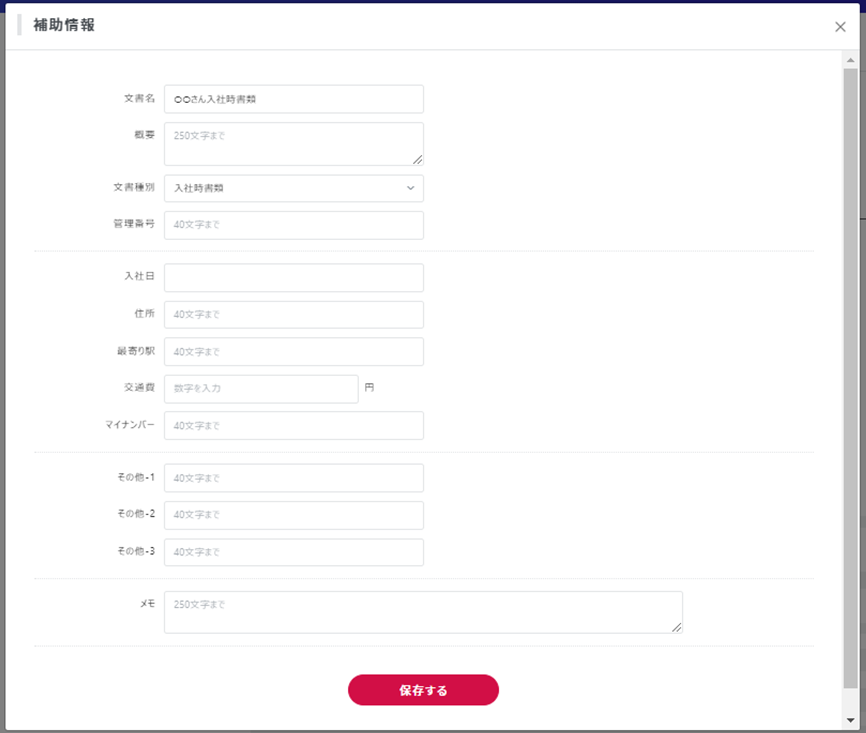
以上で設定完了です。